Som du kanskje vet, er Windows 7 tilgjengelig i seks forskjellige utgaver: Starter, Home Basic, Home Premium, Professional, Enterprise og Ultimate. Av alle disse utgavene mangler både Starter- og Home Basic-utgaver mange funksjoner og tilpassingsalternativer.

Hvis du har brukt mye tid med Home Basic eller Starter Edition av Windows 7, må du vite at disse utgavene ikke støtter skrivebords temapakker. Det vil si, man kan ikke laste ned og installere temapakker i Starter og Home Basic-utgaver. Faktisk mangler vinduet Personliggjøre fra både Start og Basic-utgaver.

Mens man kan manuelt besøke den offisielle tilpassingssiden og laste ned temaer designet for Windows 7, kan du ikke installere det nedlastede temaet. Når du prøver å installere det nedlastede temaet ved å dobbeltklikke på temafilen, får du denne feilen "Denne versjonen av Windows støtter ikke temaer".
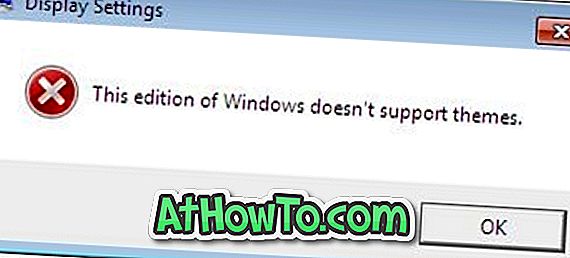
Den beste måten å få all personalisering og annen viktig funksjon på, er å oppgradere til Home Premium eller Professional Edition (se hvordan du oppgraderer Windows 7-utgaver og også hvordan nedgradering fra Ultimate til Home Premium eller profesjonell). Men hvis du av en eller annen grunn ikke vil oppgradere til Home Premium og vil installere hundrevis av tilgjengelige temaer på din eksisterende Home Basic eller Starter-utgave, må du enten pakke ut alle temafiler for å få bakgrunnsbilder og lydfiler, eller bruk en Tredjepartsverktøy for å installere temaer i Starter eller Home Basic-utgave.
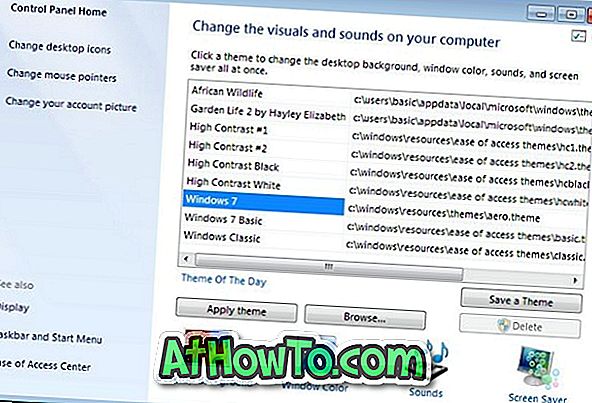
Brukere som ønsker å ta hjelp av tredjepartsverktøy, kan laste ned et gratis verktøy som heter Personliggjøringspanel. Personliggjøringspanelet er et gratis verktøy som er spesielt utviklet for å installere temaer i Starter og Home Basic-utgaver av Windows 7. Når du installerer dette verktøyet, legger det til Personliggjøringsalternativ på skrivebordet-kontekstmenyen (høyreklikkmeny). Så, når du er installert, får du også personlig tilpassingsvinduet i startene og startgrunnlaget.
Dessuten lar brukerpanelet deg også å velge din egen farge for vinduets grenser og oppgavelinje, akkurat som i andre utgaver av Windows 7.

Det er enkelt å installere en temafil, du trenger ikke engang å åpne Personliggjøringspanelet. Dobbeltklikk bare på den nedlastede temafilen for å installere og bruke den.
Vær oppmerksom på at den nåværende versjonen (v2.5) av Personaliseringspanelverktøyet ikke støtter å installere Windows 8-temaer i Windows 7. Hvis du er på Home Premium eller høyere utgave av Windows 7 og vil installere temaer som er spesielt utviklet for Windows 8, gå gjennom vår hvordan du installerer deskthemepack-filen i Windows 7-veiledningen. Hvordan du lager ditt eget tema i Windows 8-guiden, kan også interessere deg.
Brukere som ikke liker å installere Personliggjøringspanel, kan bruke den bærbare versjonen av programvaren til å installere temaer.
Last ned tilpassingspanel














